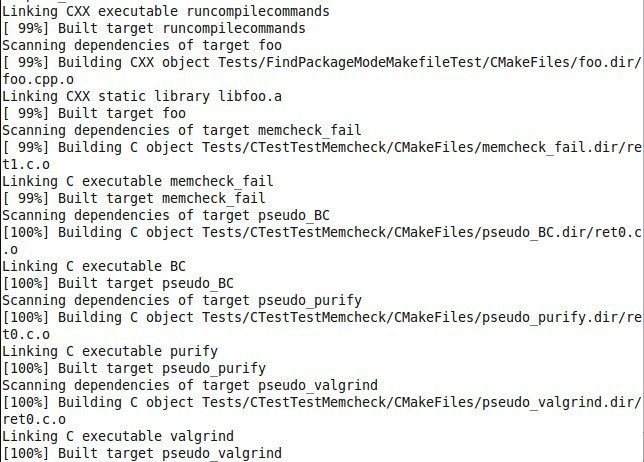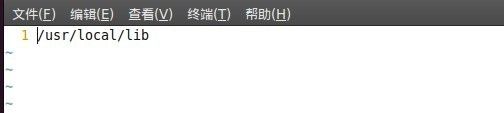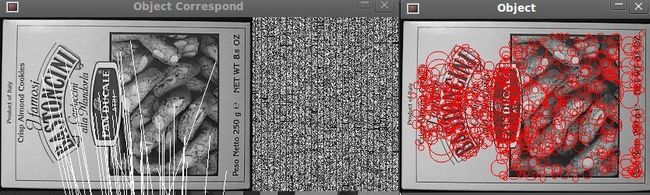Linux环境下安装OpenCV
我使用的是ubuntu10.04系统。其他系统的有些命令可能会不同。
由于同学需要在ARM板上移植OPenCV,而我之前有在Windows下安装过OpenCV的经验,他就叫我帮手。
我就试下先在我的ubuntu上安装OpenCV。安装成功后,再到ARM板安装。反正以后我可能也需要在ubuntu上使用OpenCV。就趁这个机会,安装吧。
1、下载所需软件
首先要下载OpenCV,选择比较新的版本,我下载的是opencv-2.4.5.tar.gz。
然后再去下载一个cmake。要选择Source distributions那个版本,而非二进制版本。我下载的是cmake-2.8.10.2.tar.gz
2、开始安装
由于OpenCV需要通过cmake配置,因此需要先安装cmake。
2.1、安装cmake
进入cmake-2.8.10.2.tar.gz所在目录,执行$ tar –zxvf cmake-2.8.10.2.tar.gz 命令解压文件。
此时生成一个cmake-2.8.10.2文件。进入该文件,执行$./bootstrap 命令。无需在root权限下执行。
约1分半钟后,终于执行完了。在执行的时候,可以看到其在不断地执行g++编译命令。执行完了,可以看到提示。
然后执行$make命令
用了差不多2分钟。不过,现在执行的时候有一个进度提示。这样就能大概知道还有多久。
此时试一下 $cmake –version可以看到
这说明还没完全安装好。
另外,因为这个目录下已经有完整的cmake安装文件了。所以无需通过apt-get上网获取。直接运行$sudo install cmake。此时需以root权限运行,因此使用sudo。
这次很快就执行完了。现在再看看版本信息。
此时,cmake安装完毕。
2.2、 安装依赖库
此时,还要安装一些依赖库。否则,运行时会提示缺少一些库。执行下面的命令。
$sudo apt-get install build-essential libgtk2.0-dev libavcodec-dev libavformat-dev libjpeg62-dev libtiff4-dev cmake libswscale-dev libjasper-dev
如果执行这个命令,产生了错误,说使用不信赖的库。那么就用aptitude代替apt-get。
2.3 、安装OpenCV
现在开始安装OpenCV。
执行命令$tar -zxvf opencv-2.4.5.tar.gz 解压文件。生成一个名为opencv-2.4.5的目录
然后进入这个目录。执行命令$cmake . (注意 "."之前有一个空格)
接着执行$make命令。这个要等比较久。大约要20多分钟吧。
最后执行命令 $sudo make install 完成安装
3、配置环境
配置环境这一步的原理可以参考《Linux静态库和动态库的使用》和《pkg-config的一些用法》
输入命令 $sudo vim /etc/ld.so.conf.d/opencv.conf 。创建并编辑该文件。第一次安装时,这个文件是空的。
在这个文件的最后面,写入/usr/local/lib。如下图所示
保存并退出。
然后执行$sudo ldconfig命令,使得运行时能够让系统找到该路径。
现在再执行$sudo vim /etc/bash.bashrc 命令,编辑该文件。这个文件不会是空的。
在这个文件的最后写入:
PKG_CONFIG_PATH=$PKG_CONFIG_PATH:/usr/local/lib/pkgconfig
export PKG_CONFIG_PATH
如图
保存并退出。
现在已经完整安装好了所有东西。
测试一下。需要打开一个新的终端,或者先输入$source /etc/bash.bashrc 输入$bash也行。具体的原理可以查看《/etc/profile、/etc/bash.bahsrc、~/.profile、~/.bashrc的用途》
进入opencv-2.4.5下的samples/c.编译并运行例子
运行脚本$./build_all.sh
等待其编译完后,执行目录下的其中一个程序 $./find_obj 。可以看到结果
PS:以后编译OpenCV程序的命令为:
假设要编译的文件尾test.cpp
g++ -ggdb `pkg-config –-cflags opencv` `pkg-config –-libs opencv` test.cpp –o test其中,` 符号是数字 1 隔壁那个键。不是单引号‘
另外,Windows环境下的OpenCV安装,可以参考:http://blog.csdn.net/luotuo44/article/details/8903508
arm-linux 环境下的OpenCV安装,可以参考:http://blog.csdn.net/luotuo44/article/details/8958990